WPS Excel表格中快速将相同内容的单元格合并的方法
时间:2024-02-20 08:54:17作者:极光下载站人气:35
在wps中进行相关文档的编辑使用是很常见的,也是非常频繁的操作,我们可以在该软件中进行表格数据的录入和处理操作,我们在编辑数据的时候,难免会将一些类别一样的数据排列在一起,这样方便我们进行查看和管理,而类别一样的内容,我们可以将其进行合并显示,那么在查看数据的时候更加的直观,而想要将相同内容进行合并的话,那么可以进入在开始菜单工具栏下找到合并功能进行相应的操作,下方是关于如何使用WPS excel将相同内容进行合并的具体操作方法,如果你需要的情况下可以看看方法教程,希望对大家有所帮助。
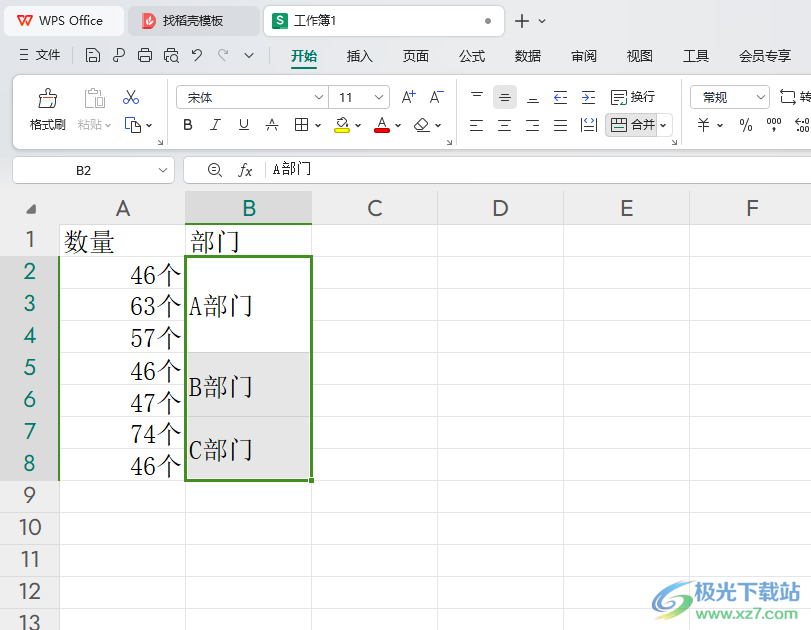
方法步骤
1.首先,我们需要打开表格数据进行编辑,如图所示。
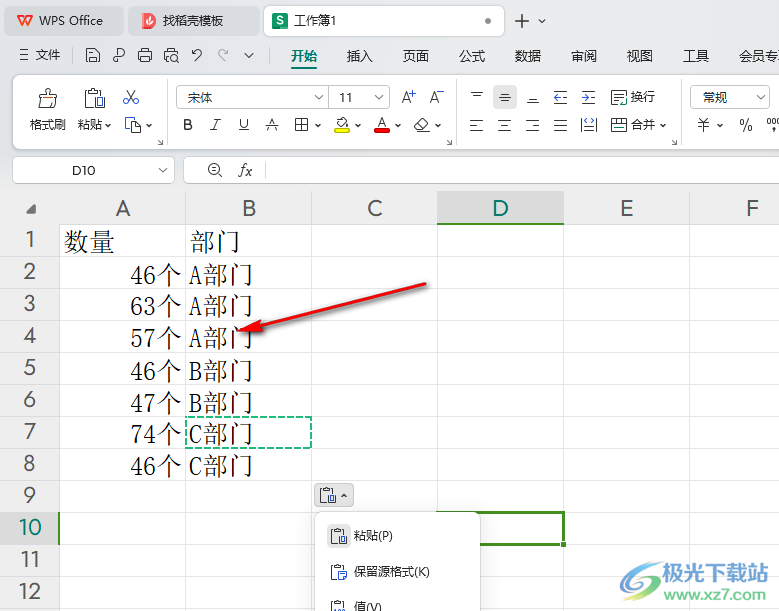
2.接着,我们需要将要进行合并的那一列数据选中,之后点击页面顶部的【开始】选项卡,即可展开相关的功能选项,将其中的【合并】选项进行点击。
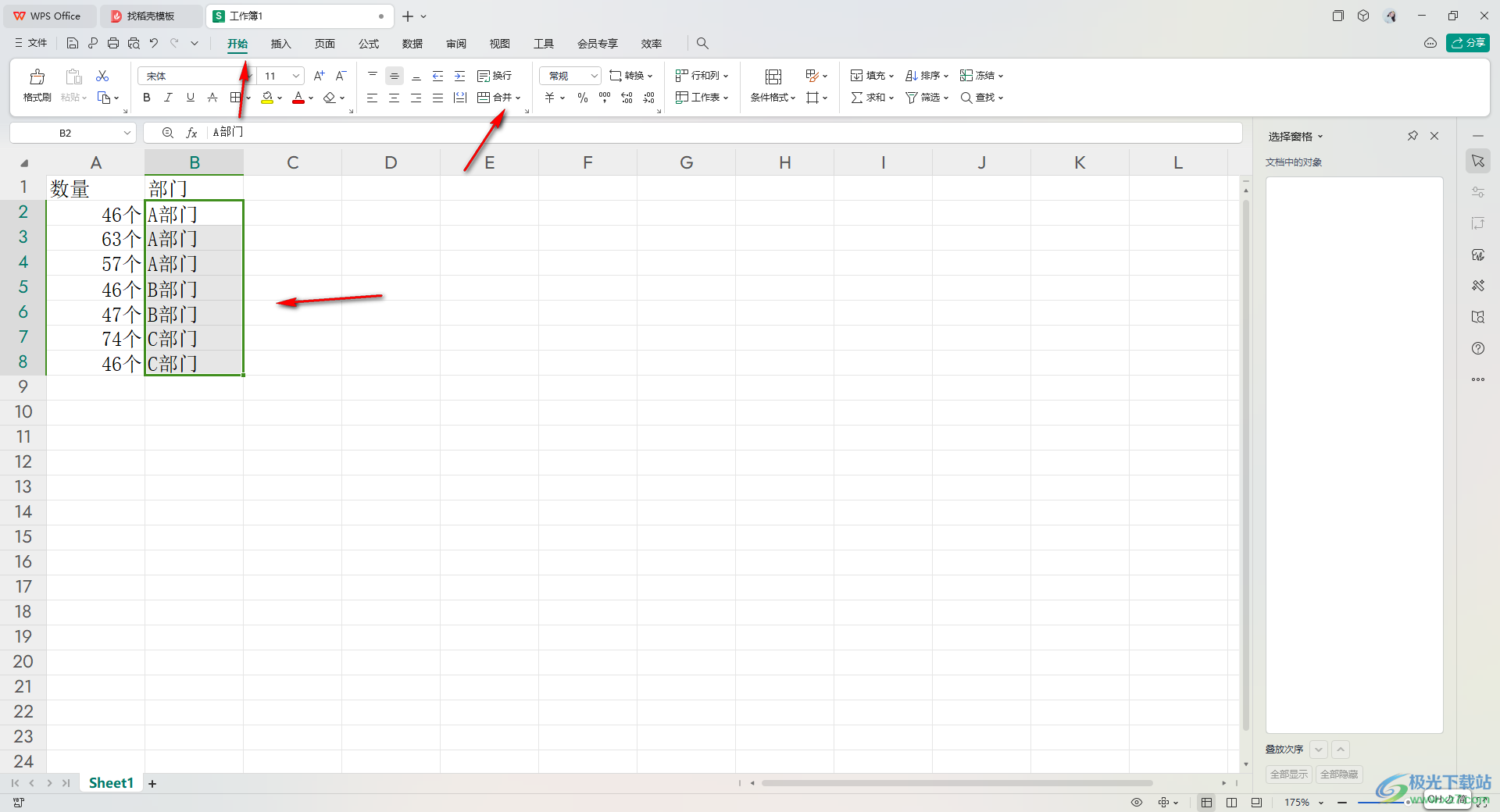
3.这时就会弹出一些子选项出来,在这里我们直接将【合并相同单元格】选项进行点击一下。
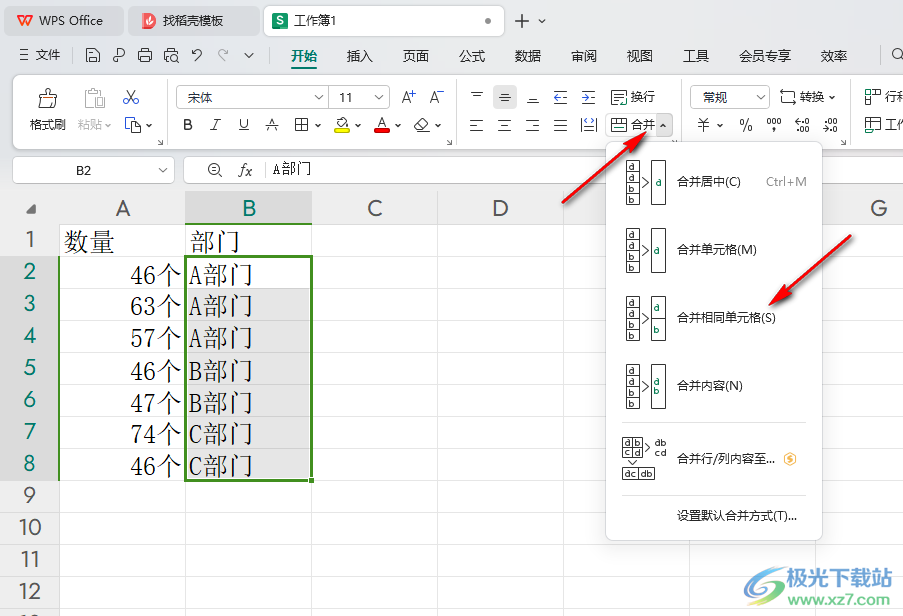
4.随后,我们就可以查看到刚刚选中的那一列的数据就会进行相同内容的合并,合并之后的内容可以帮助自己更好的进行管理操作。
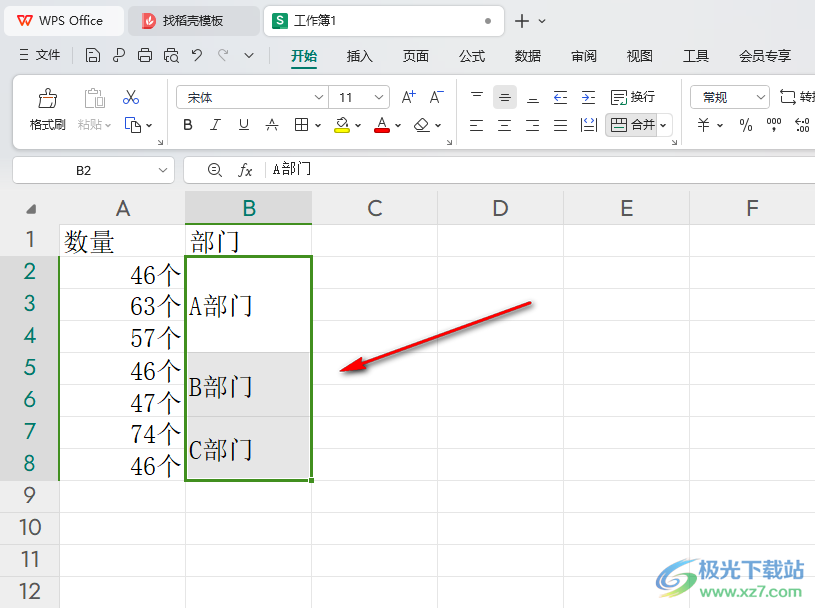
以上就是关于如何使用WPS Excel设置将相同单元格进行合并的具体操作方法,很多小伙伴表示输入了相同的类别数据,想要将这样的类别数据进行合并操作,那么就可以按照上述的方法启用合并相同单元格功能即可操作,感兴趣的话可以操作试试。

大小:240.07 MB版本:v12.1.0.18608环境:WinAll, WinXP, Win7, Win10
- 进入下载
相关推荐
相关下载
热门阅览
- 1百度网盘分享密码暴力破解方法,怎么破解百度网盘加密链接
- 2keyshot6破解安装步骤-keyshot6破解安装教程
- 3apktool手机版使用教程-apktool使用方法
- 4mac版steam怎么设置中文 steam mac版设置中文教程
- 5抖音推荐怎么设置页面?抖音推荐界面重新设置教程
- 6电脑怎么开启VT 如何开启VT的详细教程!
- 7掌上英雄联盟怎么注销账号?掌上英雄联盟怎么退出登录
- 8rar文件怎么打开?如何打开rar格式文件
- 9掌上wegame怎么查别人战绩?掌上wegame怎么看别人英雄联盟战绩
- 10qq邮箱格式怎么写?qq邮箱格式是什么样的以及注册英文邮箱的方法
- 11怎么安装会声会影x7?会声会影x7安装教程
- 12Word文档中轻松实现两行对齐?word文档两行文字怎么对齐?
网友评论